
DS920+を購入しちゃった
皆さんこんにちはーーー。なんやかんやでパソコンの前にくぎ付けになっているようちゃんです。いろいろ忙しいですね・・・・
さて、昨日PayPay祭で購入してしまったDS920+ですが、自宅に届きましたぜ。もう後悔してもあとの「PayPay祭り」ですがね。

ドーーーーーンっ!!!!
因みに購入価格は「67,474円」也
67,474円也
高っ!!
見なかったことにしておこう。うん。値段はね。

中身は結構シンプル。電源ケーブル類とネジとLANケーブル2本、鍵と説明書。あとはクイックガイドなるものもついている。説明書は日本語だから、安心ですぜ。また、ネット上でも見られるので特に説明書を開く必要はないかも。

左がDS920+で右がDS220j大きさはちょうど倍ぐらいのサイズ感ですね。正直なところ、ネットギアのNASに比べると作りは高級感がないです。でも、ようちゃんは920のこの無骨な感じが好き好きなのです(´・∀・`)ニヤ

とりあえず、嫌がるDS220jを押し倒し、無理やり服(ネジ)を脱がせます。
へへっ。おとなしくしな。おとなしくしていれば痛い目(物理的)見なくてすむぜっ!!
※大分頭が残念なことになっております。しばらくブラウザバックしてください

ということで、無理やり脱がされたDS220j。中のHDDを取り出します。
因みに上のHDDが一番、下のHDDが2番となっています。今回は特に順番は意識しませんが、新しいNASに入れ替える際、同じ番号に入れないとデータが消えてしまいますので注意っ!!
因みに事前に写真のバックアップなどを行っているため、データを消去しても大丈夫なようになっています。もともとJシリーズから+シリーズに変更する際は初期化しないと変更できないみたいですからね。

ということで、DS920+のスロット取り出して、HDDを取り付けます。ツールレスで取り付けられるのでいいですね。

取り付けが終わったら、「合体っ!!ゴーアク〇リオンっ!!」と叫びながらHDDを突っ込みます。もちろん、「きもちいいー」と叫びましょう。

あとは裏にあるコネクターにLANケーブルと電源ケーブルを付けて取付完了です。準備するのに5分ほどで作業は完了してしまいます。めっちゃ簡単ですね(´・∀・`)ニヤ
あとは電源をぽちっとな。

と、なることもなく、通常通り起動。あとはパソコンに
http://find.synology.com/
と打ち込んだら、セッティングが開始されます。

こんな感じでNASが見つかりますので、(見つからない場合は何度か繰り返してみてください)、接続を。
あとは指示通りに進んで・・・・
あれ、マイグレードという選択肢があるぞ・・・?
選択してみると・・・・
あれ、設定引き継げちゃったΣ( ̄ロ ̄lll)
DS220jからDS920+でもようちゃんの環境では設定が引き継げるみたいですね。これはラッキー。いちいちデータ復旧させずに済みました。
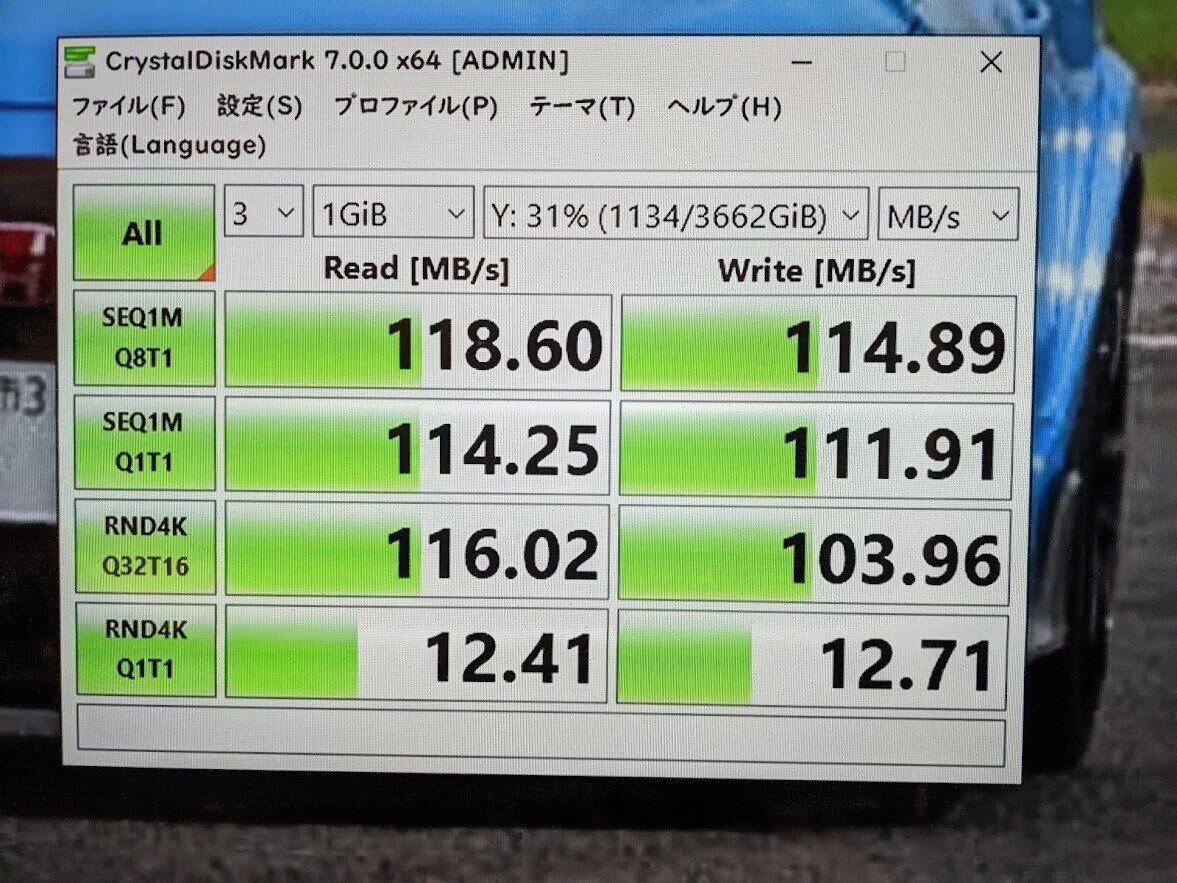
そして恒例のベンチマークを。ランダムアクセスがやたら早いんだけどこんなものかしら?
因みに以前のDS220Jの場合。

さらにネットギア102の場合

凄い性能差ですね。いやはやみんな同じHDDを使っているのにこの差はいったい何なんでしょうね(´・∀・`)ニヤ
さて、今回はここまでですね。次回はこのNASをさらにパワーアップさせようともくろんでいます(´・∀・`)ニヤ
結論:スペック高いのは男のロマン(byようちゃん)
サポートしていただけたら 本音:自分のお小遣いにさせていただきます。 (建前:家族で旅行に行くのに使わせていただきます。)
